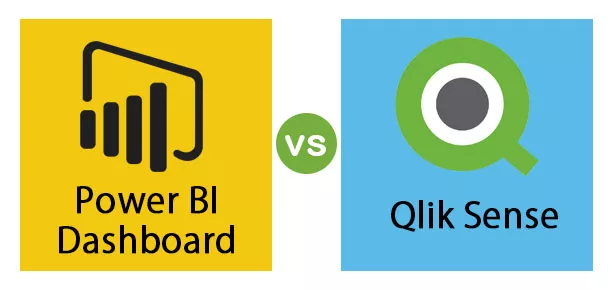Екцел ВБА именовани опсег
Када радимо са великом количином података како бисмо избегли упућивање на одређену ћелију или опсеге ћелија, обично креирамо именоване опсеге и омогућава нам да се кроз именовани опсег упутимо на тражени опсег ћелија. У ВБА за креирање опсега имена имамо функцију Додај име.
Можемо одабрати ћелију или опсег ћелија и дати јој име. Након именовања ћелија, на те ћелије можемо се позивати уношењем тих дефинисаних имена уместо уобичајених референци реда или колоне.
Како створити именоване домете?
Стварање именованих домета је посао у парку. Прво што треба да урадимо је да у Екцелу идентификујемо ћелије којима желимо да креирамо опсег имена.
На пример, погледајте доњу слику.

Да бих дошао до профита у Б4 ћелији, применио сам формулу Б2 - Б3.
То је уобичајена ствар коју сви раде. Али како би било да направите Имена и примените формулу попут "Продаја" - "Цена".
Поставите курсор на ћелију Б2> Иди на поље Име и назовите га Продаја.
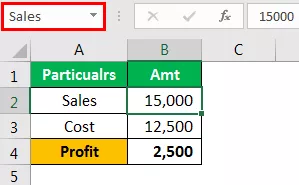
Поставите курсор на ћелију Б3 и назовите је Цост.

Сада у колони профита можемо упутити ова имена уместо референци на ћелије.

Ово је основна ствар у вези са именованим ланцима.
Како створити именоване домете помоћу ВБА кода?
Пример # 1
Да ли сте икада помислили да креирате именовани опсег помоћу ВБА кода?
Следите кораке у наставку да бисте креирали именовани опсег.
Корак 1: Дефинишите променљиву као „Опсег“.
Шифра:
Суб НамедРангес_Екампле () Дим Рнг Ас Ранге Енд Суб

Корак 2: Сада подесите променљиву „Рнг“ на одређене ћелије којима желите да дате назив.
Шифра:
Суб НамедРангес_Екампле () Дим Рнг Ас Ранге Сет Рнг = Ранге ("А2: А7") Енд Суб

Корак 3: Коришћење објекта „ТхисВоркбоок“ приступа својству Имена.

Имамо толико параметара помоћу методе Наме.Адд . Испод су објашњења.
(Име): Име је ништа, али које бисмо име желели дати опсегу који смо навели.
Док именује ћелију, она не би требало да садржи никакве посебне знакове осим знака за подвлачење (_), а такође не сме садржавати и размаке. Не би требало да започиње нумеричким вредностима.
(Односи се на): Ово није ништа друго доли колики је опсег ћелија на које се позивамо.
Мислим да су ова два параметра довољно добра да започну поступак.
Корак 4: У име аргумент уноси име које желите да дате. Назвао сам „Продајни бројеви“.
Шифра:
Суб НамедРангес_Екампле () Дим Рнг Ас Ранге Сет Рнг = Ранге ("А2: А7") ТхисВоркбоок.Намес.Адд Наме: = "СалесНумберс" Енд Суб

Корак 5: У референци на аргумент унесите опсег ћелија које желимо да створимо. У име променљиве „Рнг“ већ смо доделили опсег ћелија од А2 до А7, па наведите аргумент као „Рнг“.
Шифра:
Суб НамедРангес_Екампле () Дим Рнг Ас Ранге Сет Рнг = Ранге ("А2: А7") ТхисВоркбоок.Намес.Адд Наме: = "СалесНумберс", РеферсТо: = Рнг Енд Суб

Ок, овај код ће створити именовани опсег за ћелије од А2 до А7.
Сада сам на радном листу створио неке бројеве од А2 до А7.

In the A8 cell, I want to have the total of the above cell numbers. Using the named range, we will create a SUM of these numbers.
Code:
Sub NamedRanges_Example() Dim Rng As Range Set Rng = Range("A2:A7") ThisWorkbook.Names.Add Name:="SalesNumbers", RefersTo:=Rng Range("A8").Value = WorksheetFunction.Sum(Range("SalesNumbers")) End Sub

If you run this code manually or by pressing the f5 key then, we will get the total of a named range in cell A8.

This is the basic must-know facts about “Named Ranges.”
Example #2
In VBA using RANGE object, we can refer to the cells. Similarly, we can also refer to those cells by using named ranges as well.
For example, in the above example, we have named the cell B2 as “Sales” and B3 as “Cost.”
By using actual cell reference, we refer to those cells like this.
Code:
Sub NamedRanges() Range("B2").Select 'This will select the B2 cell Range("B3").Select 'This will select the B3 cell End Sub

Since we already created these cells, we can refer to using those names like below.
Code:
Sub NamedRanges() Range("Sales").Select 'This will select cell named as "Sales" i.e. B2 cell Range("Cost").Select 'This will select cell named as "Cost" i.e. B3 cell End Sub

Like this, using Named Ranges, we can make use of those cells. Using these names, we can calculate the profit amount in cell B4. For this first name, the cell B4 as Profit.

Now in the VBA editor, apply this code.
Code:
Sub NamedRanges_Example1() Range("Profit").Value = Range("Sales") - Range("Cost") End Sub

Ово ће израчунати износ добити у ћелији под називом „Профит“.